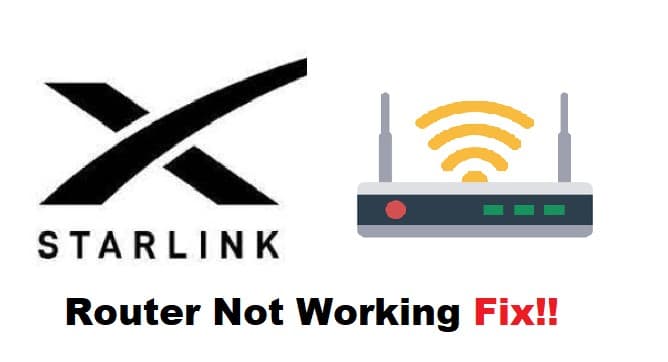Sisukord
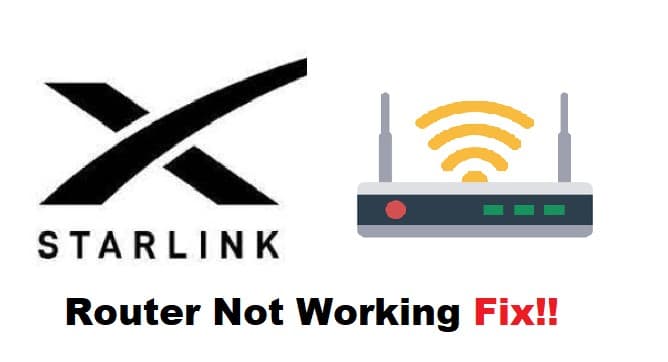
starlink ruuter ei tööta
Vaata ka: Orbi ei ühendu internetti: 9 võimalust, kuidas seda parandadaSatelliitinterneti puhul on Starlink üks kõige usaldusväärsemaid teenusepakkujaid turul. Tänu selle usaldusväärsetele internetiteenustele saate Starlinki satelliidi kaudu internetiühenduse ja nautida internetiühendust võrgupuudulikes piirkondades.
Satelliidi haldamine oleks aga keerulisem, kui poleks Starlinki ruutereid, mis haldavad ja ühendavad teid satelliidivõrguga. Sellest hoolimata oleme saanud kaebusi Starlinki ruuteri töövõime kohta. Selle tulemusena, kui teie Starlinki ruuter ei tööta, on siin mõned kiired lahendused, mis aitavad teil uuesti tööle saada.
Starlink ruuteri mitte töötamise parandamine:
- Kontrollige ühendusi:
Satelliitvõrgu seadistamine ei ole sama, mis tavalise võrgusüsteemi seadistamine. Starlink-antenn on kõige olulisem seade, mis haldab teie satelliidiühendust, seega veenduge, et see on korralikult ruuteriga ühendatud. Uurige ka ruuteri LED-tulede käitumist. Kui te ühendate ruuteri, peaks kindel valge tuli põlema, mis kinnitab, et ruuteriühendus. Toitepinge ja tassiühendused peavad olema hästi paigas ja kindlalt kinnitatud.
Vaata ka: 4 sammu Total Wireless Phone'i avamiseks- Tehke tehasepärane lähtestamine:
Tehase lähtestamine on teine võimalus välistada võimalikud seadistustega seotud probleemid teie ruuteriga. Kasutajad püüaksid kõige rohkem mitte teostada tehase lähtestamist, sest see kustutab kõik teie konfigureeritud seaded, seega ei ole see kunagi esimene võimalus tõrkeotsinguks. Tehase lähtestamine on seevastu kasulik teatud tagapõhja probleemide parandamiseks, ilma sügavale sukeldumata ja protsessi keerulisemaks muutmata. Kui teiemarsruuter tekitab teile probleeme, võib see nõuda tehasepuhastust.
Kuna Starlink ruutereid on palju erinevaid, siis kõige levinumad on ristkülikukujulised ruuterid. Saate oma ristkülikukujulise ruuteri vooluallikast lahti ühendada ja uuesti ühendada kolm korda järjest. Veenduge, et pärast iga ühendamist lisate 2-3 sekundilise viivituse. Oodake, kuni ruuter taaskäivitub. Sellega on resettimine lõpule viidud. Kui teil on aga teistsugune Starlink ruuteri versioon,võite vaadata selle kasutusjuhendit, et leida autentne protseduur ruuteri lähtestamiseks.
- Lülitage ruuter vooluvõrku:
Teine suurepärane lahendus on ruuteri taaskäivitamine. Kuigi see võib tunduda rutiinse tõrkeotsinguna, teeb see märkimisväärset vahet. Kõigepealt eemaldage ettevaatlikult ruuteri toitepistik ja pange see 5 sekundiks kõrvale. Ühendage toitejuhe uuesti ja kontrollige ühendust veel kord. Ühendage ruuteriga, kasutades õigeid volitusi.
- Muuda oma SSID ja parool:
SSID-d on kriitilise tähtsusega, et kaitsta oma võrku volitamata juurdepääsu ja ühenduste eest. Kui te toetute endiselt oma Starlink ruuteri vaikimisi kasutatavatele volitustele, võib see olla probleemiks. Teie võrku võivad olla ühendatud teised soovimatud seadmed, mis põhjustab võrgu ülekoormust ja võrgu kättesaamatuks muutumist. Selle tulemusena on võrgu volituste muutmine mõistlik samm. Kui te oletekonfigureeritud volitused, minge oma Wi-Fi loendisse ja ühendage oma seadmed äsja konfigureeritud Starlink SSID-ga.